컴퓨터 부팅 오류 해결방법
컴퓨터 부팅을 하다가
All settings were reset to default values
Press F1 to Run SETUP
Press F2 to Continue
위와 같은 문구가 떴을 때, 해결방법입니다. 위와 같은 문제는 메인보드와 관련된 문제일 확률이 크고 아래에서 해결법 여러 가지를 소개해드릴 테니, 끝까지 읽어주세요!
CMOS 재설정하기
부팅 오류는 다양한 문제로 발생할 수 있는데, 먼저 CMOS 설정 문제일 수가 있습니다. 아래 2가지 방법 참고해주세요!
- F1클릭 후 날짜 시간 정확히 설정해주고, BOOT탭 이동 후 윈도우가 설치된 디스크로 지정하고 저장해서 재부팅해주시면 됩니다! (이게 안되면 아래 F2버튼으로)
- F2버튼 클릭해서 그대로 진행
보통 메인보드 자체 문제일 확률이 커서 위에 CMOS 설정으로는 해결이 안 되시면, 아래 방법으로 진행해보시기 바랍니다!
메인보드 초기화하기
메인보드를 초기화하는 방법입니다!
- 컴퓨터를 완전히 종료
- 본체와 연결된 모든 선 뽑기
- 메인보드를 찾아서 수은전지 제거(아래 사진 참고)
- 수은전지 제거 후 10분정도 기다려주기
- 수은전지 재장착 후 컴퓨터 부팅

위에 사진을 보시면 빨간 네모박스로 된 부분이 메인보드입니다! 위에 팬처럼 생기고 AMD로 적혀있는 부분이 CPU이고, 그 아래 GEFORCE GTX라고 적힌 것이 그래픽카드입니다. 메인보드에 CPU와 그래픽카드가 장착되는 것입니다! 메인보드는 가장 아래쪽 판입니다! 이제는 어떤 것인지 아실 것 같습니다!
메인보드마다 수은전지 위치가 다르긴 한데, 보통 그래픽카드를 제거해야 보일 것입니다! 그래픽카드는 사진에 보시는 것처럼 맨 왼쪽 나사를 풀어주시면 쉽게 제거가 가능합니다!
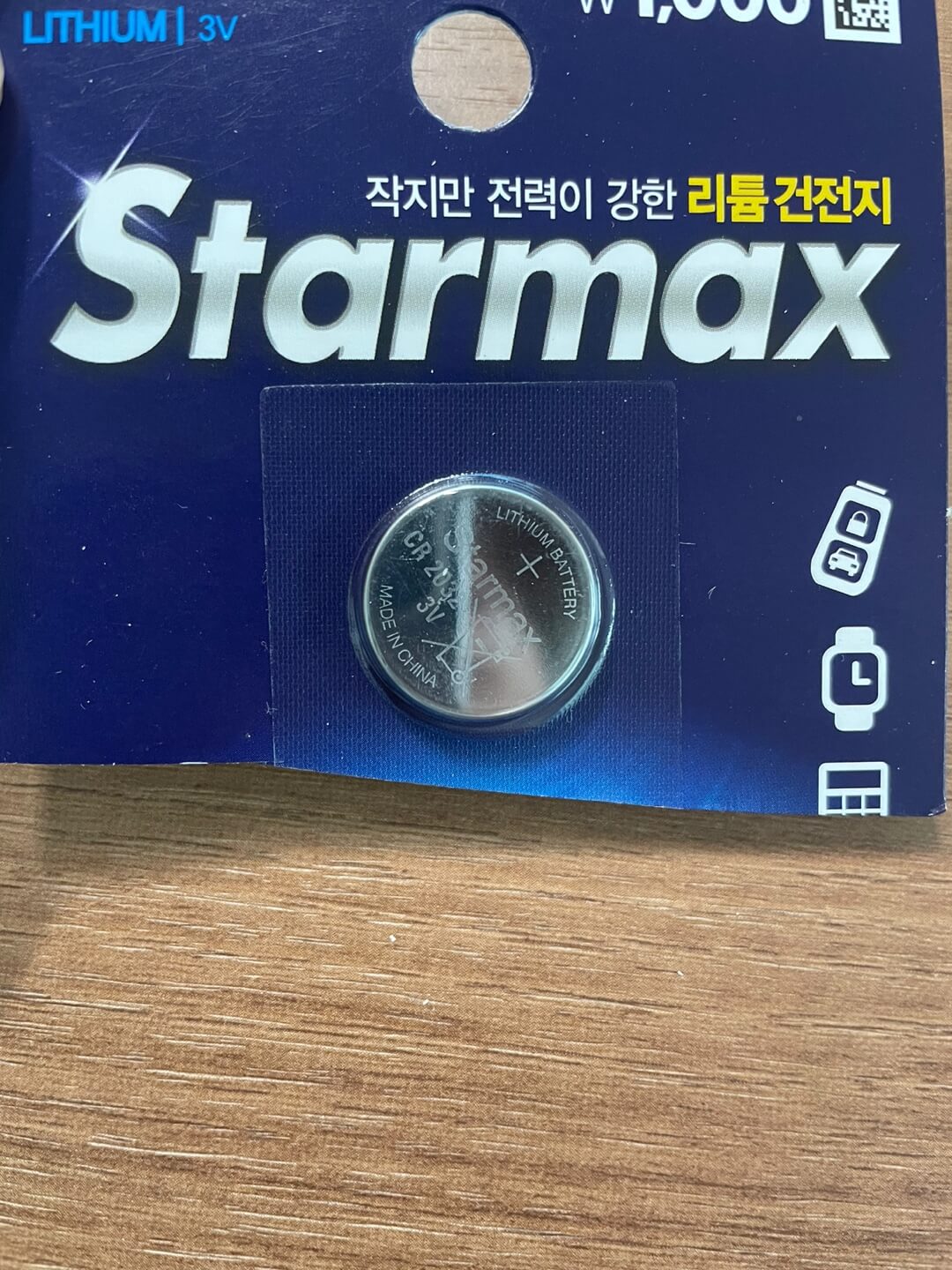
메인보드에 있는 수은전지의 모습은 위와 같습니다! 수은전지는 옆에 핀을 살짝 눌러주시면 튀어나오는 형태라서, 쉽게 제거가 가능할 것입니다!
메인보드 수은 교체하기
위에 방법처럼 메인보드 수은을 제거했다가 다시 장착해도 똑같은 현상이 반복된다면, 메인보드의 수은을 새것으로 교체해주는 것이 좋습니다! 메인보드 수은은 CR2032라는 모델을 아무거나 구매해주시면 됩니다!
참고로 위에 사진에서 보이는 수은전지는 다이소에서 1,000원을 주고 구매한 것입니다!(2개입)
'N개의 정보 > 컴퓨터 오류' 카테고리의 다른 글
| 윈도우10 재설치 쉽게 하는 방법 총정리 (0) | 2021.04.17 |
|---|---|
| [오류해결방법] devices changed (cpu or memory) or cmos have been cleared (0) | 2021.04.16 |
| Windows 준비중 컴퓨터를 끄지 마십시오 해결하기 (0) | 2021.04.08 |
| No bootable device is detected 해결 총정리 (0) | 2021.04.01 |
| 0x0041f870 오류 해결법 알려드립니다! (0) | 2021.04.01 |




댓글